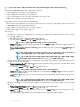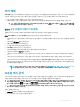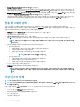Users Guide
• 가상 디스크의 전체 초기화
• 가상 디스크의 빠른 초기화
• 가상 디스크의 일관성 검사
다음과 같은 경고 메시지가 표시됩니다.
The virtual disk is undergoing a background initialization process. Would you like to stop the
operation and proceed with the <full initialization/quick initialization/consistency check>
instead?
예를 클릭하여 백그라운드 초기화를 중지하고 요청된 작업을 시작하거나 아니오를 클릭하여 백그라운드 초기화를 계속해서 진행합
니다.
개별 물리 디스크의 수동 재구축 수행
주의: 물리 디스크가 다중 가상 디스크가 포함되어 있는 디스크 그룹의 구성원이고, 재구축 작업을 진행할 때 가상 디스크 중 하나
가 삭제된 경우 재구축 작업이 중지됩니다. 스토리지 관리 응용프로그램을 사용하여 재구축 작업을 수동으로 다시 시작할 수 있
습니다. 중단되지 않도록 하기 위해 재구축이 완료될 때까지 가상 디스크가 삭제되지 않았는지 확인합니다.
오류가 있는 하나의 물리 디스크를 수동으로 재구축하려면 다음 절차를 따릅니다.
1 <Ctrl> <N>을 눌러 PD Mgmt 화면에 액세스합니다.
물리 디스크의 목록이 표시되며, 각 디스크의 상태가 State(상태) 머리글 아래에 표시됩니다.
2 아래쪽 화살표 키를 눌러 오류 상태에 있는 물리 디스크를 강조 표시합니다.
3 <F2> 키를 눌러 사용 가능한 작업 메뉴를 표시합니다.
Rebuild(재구축) 옵션이 메뉴 위쪽에서 강조 표시됩니다.
4 오른쪽 화살표 키를 눌러 재구축 옵션을 표시하고 Start(시작)를 선택합니다.
5 재구축을 시작한 후 <Esc> 키를 눌러 이전 메뉴를 표시합니다.
노트: 또한 VD Mgmt 화면을 사용하여 수동 재구축을 수행할 수 있습니다. 화살표 키를 사용하여 물리 디스크를 강조 표
시하고 <F2> 키를 누릅니다. 표시되는 메뉴에서 재구축 옵션을 선택합니다.
컨트롤러 관리
부팅 지원 활성화
노트: 시스템 BIOS에서 올바른 부팅 순서를 선택하려면 시스템 설명서를 참조하십시오.
다중 컨트롤러 환경에서는 다중 컨트롤러에 BIOS를 활성화할 수 있습니다. 그러나 특정 컨트롤러에서 부팅하려면 해당 컨트롤러에서
BIOS를 활성화하고 다른 컨트롤러에서 비활성화합니다. 이렇게 하면 BIOS 사용 컨트롤러에서 자동으로 부팅될 수 있습니다.
노트: BIOS는 4KB 및 512바이트 드라이브를 표시하지만 512바이트 드라이브만 부팅에 사용할 수 있습니다. 모든 4KB 드라이브
는 UEFI 모드에서만 부팅해야 합니다.
컨트롤러 BIOS를 활성화하려면 다음 단계를 수행하십시오.
1 <Ctrl> <N>을 눌러 Ctrl Mgmt 메뉴 화면에 액세스합니다.
2 <Tab> 키를 눌러 커서를 Settings(설정) 상자의 Enable Controller BIOS(컨트롤러 BIOS 활성화)로 이동합니다.
3 스페이스바를 눌러 Enable Controller BIOS(컨트롤러 BIOS 활성화)를 선택합니다.
Enable Controller BIOS(컨트롤러 BIOS 활성화) 옆에 X가 표시됩니다.
4 <Tab> 키를 눌러 커서를 Apply(적용) 단추로 이동한 후 <Enter> 키를 눌러 선택 항목을 적용합니다.
컨트롤러 BIOS가 활성화됩니다.
78 BIOS 구성 유틸리티